
Obwohl Game Pass für PC eine der wichtigsten Visitenkarten von Xbox ist, weist dieses System viele Fehler und Störungen auf, die regelmäßig auftreten. Einer der häufigsten Fehler ist Error: 0x80070005. Lesen Sie diese Anleitung und erfahren Sie, wie Sie den Game Pass für PC-Fehler beheben: 0x80070005. Es gibt keine Zeit zu verlieren. Lasst uns beginnen!
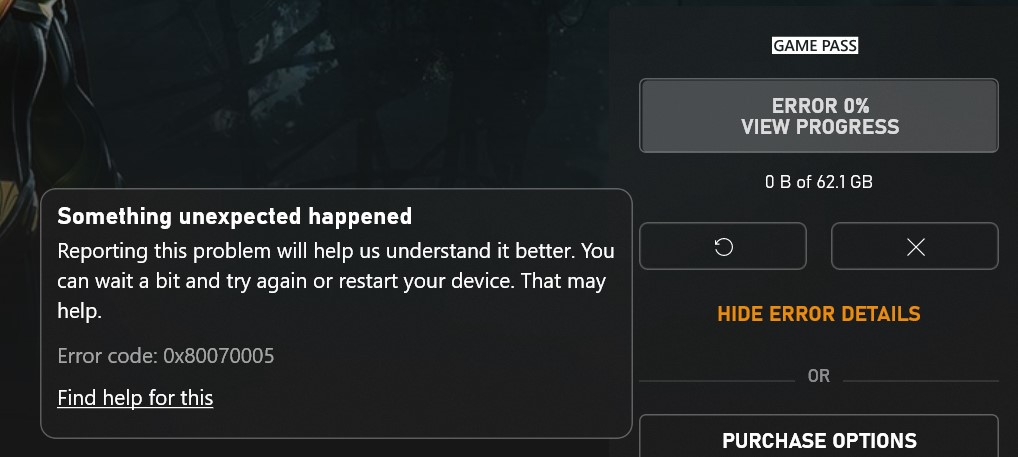
Was ist der Grund für den Fehler: 0x80070005
Es ist kein großes Geheimnis, dass Fehler: 0x80070005 ein Verwaltungsfehler ist. Es tritt hauptsächlich auf, wenn die App nicht über ausreichende Berechtigungen verfügt, um ordnungsgemäß auf Ihrem PC ausgeführt zu werden. Aber manchmal tritt der Fehler auf, obwohl alles in Ordnung ist. Nachfolgend finden Sie die besten Lösungen zur Behebung des Fehlers: 0x80070005.
Ändern Sie die Datenschutzeinstellungen
Die erste Lösung, die mir in den Sinn kommt, wenn es um Fehler: 0x80070005 geht, ist, die Datenschutzeinstellungen zu ändern. Sie müssen Einstellungen – Konten – Anmeldeoptionen öffnen. Hier finden Sie mehrere Optionen, aber Sie sollten nach unten zu Datenschutz scrollen. Sie müssen „Meine Anmeldeinformationen verwenden, um die Einrichtung meines Geräts automatisch abzuschließen und meine Apps nach einem Update und Neustart erneut zu öffnen“ deaktivieren und den PC neu starten. Danach können Sie Game Pass für PC genießen.
Benennen Sie WindowsApps um
Es mag seltsam klingen, aber das Umbenennen des Ordners kann den Fehler beheben: 0x80070005. Sie müssen den Ordner finden, in dem alle Spiele installiert sind, und ihn von WindowsApps in WindowsApps.old umbenennen. Stellen Sie außerdem sicher, dass Sie WpSystem in WpSystem.old umbenennen. Starten Sie Ihren PC neu und genießen Sie Game Pass für PC.
Das ist alles, um den Fehler zu beheben: 0x80070005 auf Game Pass für PC. Denken Sie auch daran, dass das Problem manchmal durch Xbox-Dienste verursacht wird. Also ärgern Sie sich nicht, wenn die Lösungen in dieser Anleitung nicht funktionieren. Lassen Sie das Problem seinen Lauf nehmen und es wird automatisch gelöst. Lesen Sie auch unseren Leitfaden zur Behebung des Xbox-Fehlercodes 0x87e50033.
Lesen Sie mehr Anleitung:
- So beheben Sie den Xbox-Fehlercode 0x87e10bef
- Ist TMNT Shredder's Revenge im Game Pass verfügbar?
- COD MW2: So beheben Sie den Entwicklungsfehler 11557
- So aktivieren Sie den Xbox Game Bar-FPS-Zähler
- Wie behebt man den Battlefield 15-Fehlercode 1305 2042p?
- Wird der Neustart von Saints Row auf Game-Pass verfügbar sein?

